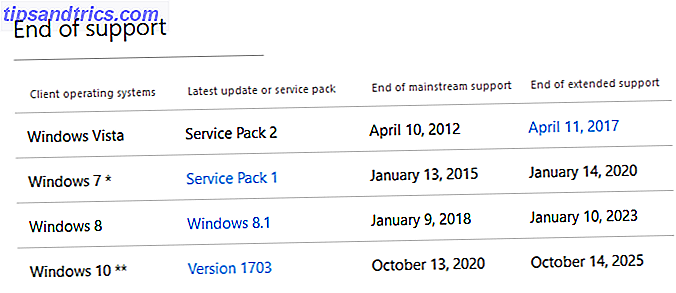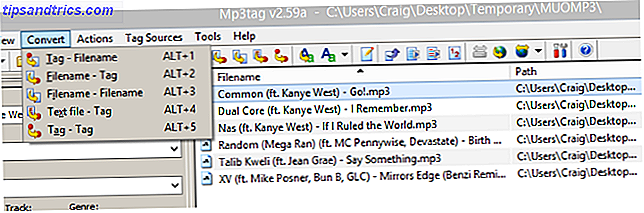Hva er galt med datamaskinen din? Har PCen sluttet å starte opp, eller krasjer den bærbare datamaskinen etter en time eller så hver gang du slår den på ? Kanskje det er et problem med strømkabelen, eller kanskje musen ikke fungerer riktig - eller verre, du har spilt kaffe på tastaturet.
Standardalternativet for de fleste er å komme på telefon og ringe til en PC-butikk. Eller å kontakte selgeren for litt dyr støtte. Men i de aller fleste tilfeller trenger du ikke å stole på disse tjenestene. Bare vær sikker på at du vet hva du skal møte. Hvordan teste PCen din for å mislykkes. Slik tester du PCen din for sviktende maskinvare. God PC-eierskap er mye som god bil eierskap. Du gjør mer enn bare å bruke den, du lærer noe om hvordan det fungerer. Du trenger ikke å være PC-tekniker eller mekaniker, ... Les mer før du begynner å fikse det.
Disse DIY reparasjonene vil vise deg hvor greit det er å reparere datamaskinen eller datamaskinen selv.
1. Datamaskinen starter ikke: Kontroller strømkabelen
Det er mange grunner til at datamaskinen ikke starter opp. Det kan være et problem med operativsystemet eller harddisken. Hovedkortet kan også ha et problem.
Men hvis du har sjekket alle disse tingene allerede, er det et annet vanlig problem som mange mennesker overser. Stasjonære PC-kabler - som kobler datamaskinens strømforsyningsenhet (PSU) til strømnettet - kan enkelt mislykkes. Kanskje kabelen din er bøyd, noe som forårsaker at en av de interne ledningene går i stykker. Hvis du er i Storbritannia, kan det være at sikringen har blåst.
Uansett kan mange PC-problemer løses relativt enkelt ved å bare skifte strømkabel.
2. Sakte eller hengende datamaskin
Et vanlig problem for bærbare datamaskiner og stasjonære datamaskiner er langsom ytelse. Dette skyldes ofte ting som en harddisk som trenger defragging, eller en sakte prosessor. Og hvis du kjører en eldre datamaskin (si 5-10 år eller mer) så kan dette være tilfelle.
Men hovedårsaken til en treg datamaskin, spesielt når prosessoren (CPU) er en høyt karakterisert, er mangel på RAM. Minne er viktig for en jevn drift av en datamaskin. CPU bruker hele tiden minne. Mens en CPU med en større ombordbuffer forbedrer ytelsen generelt, legger du til pinner med RAM til datamaskinen din er den nest beste løsningen.
Før du går ut og kjøper litt nytt RAM, må du sørge for at du kjøper den riktige tingen. Minne har utviklet seg gjennom årene, med forskjellige konfigurasjoner og kontakter brukt. Laptop RAM er ikke kompatibel med skrivebordsmoduler, for eksempel. Sjekk vår guide for å oppgradere datamaskinens RAM Slik oppgraderer du en bærbar RAM, trinnvis Hvordan oppgraderer du en bærbar RAM, trinnvis Er din bærbare datamaskin gammel, sakte og har maskinvaren aldri blitt oppgradert? Å jobbe på en treg datamaskin kan være en ekte drøm. Før du kjøper en helt ny, bør du vurdere måter å ... Les mer. Har du noen igjen? Prøv ett av disse RAM-resirkuleringstipsene 7 Ting å gjøre med gamle RAM-moduler 7 Ting å gjøre med gamle RAM-moduler Hva kan du gjøre med gamle RAM-moduler? Kan de gjenbrukes? Eller resirkulert? Skal de kastes i kassen? Eller kan du finne en ny hensikt for gammelt PC-minne? Les mer !
3. Spilt kaffe på din bærbare? Prøv dette!
Tilfeldig helling av væske over tastaturet ditt er en vanlig forekomst, spesielt i kontorer rundt om i verden klokka 8.00. Varmt eller kaldt, flytende med tungt vanninnhold blander seg ikke med elektronikk. Hvis du bruker en stasjonær datamaskin, er det en relativt triviell sak å feste et nytt tastatur og fortsette å jobbe.
Men hva om du spilte kaffe på det bærbare tastaturet?
Under tastaturet på den bærbare datamaskinen er datamaskinens arbeid. Prosessoren, RAM, hovedkort, lagring og batteriet! Ingen av dette er vanntett. Så hvordan reparerer du din bærbare?
Det første du må gjøre er å ta av strømkabelen, hold deretter strømbryteren og skru av den bærbare datamaskinen. Deretter fjerner du overflødig væske ved hjelp av et papirhåndkle ved hjelp av en dabbing-handling. Ikke tørk, da dette vil spre væsken.
Følg raskt ved å skru den forsiktig over, hold basisseksjonen horisontal når du har gjort det, og fjern batteriet. Fokuset bør nå være på tørking av den bærbare datamaskinen. Du kan gjøre dette med en kan med trykkluft, eller en hårføner på laveste innstilling (holdt rundt åtte inches unna).
Når du tror det er tørt, er det sannsynligvis ikke det. Du trenger innsidene til å tørke ut ytterligere før den bærbare datamaskinen kan kobles til batteriet eller en strømforsyning igjen. Stå den i en omvendt V-form i et varmt rom eller skap, men ikke på eller i nærheten av en radiator. Ikke plasser den bærbare datamaskinen i direkte sollys. Du kan vurdere å bruke risetricket for en smarttelefon eller nettbrett. Slik lagrer du en våt mobiltelefon eller et bord. Slik lagrer du en våt mobiltelefon eller en tablet. Jeg har dårlige nyheter for deg. Droppe telefonen i en vannpul, bad, vask, toalett - til og med å bli fanget i en stor dusj - vil etterlate den uopprettelig skadet. Det samme gjelder for ... Les mer for å absorbere gjenværende fuktighet.
La den bærbare datamaskinen stå i minst 24 timer, helst 36 timer før du sjekker for å se om den fungerer. Du vil sikkert finne ut at et nytt tastatur er nødvendig.
4. Vanlig HDD-feil
Harddiskstasjoner kan mislykkes, og tar dataene dine med dem. Gjenoppretting er mulig, men det kan være en stor hindring for å komme videre med jobben ved hånden. Det er mulig å fortelle om en HDD er i ferd med å mislykkes. 5 Tegn på at harddiskens levetid er slutt (og hva som skal gjøres). 5 Skriver ut harddiskens levetid slutter (og hva som skal gjøres) Siden et flertall av mennesker i dag eier bærbare datamaskiner og ekstern hardt stasjoner, som blir dratt rundt, er en realistisk harddisk levetid sannsynligvis rundt 3 - 5 år. Dette er en ekstremt ... Les mer, akkurat som den overhengende dødsfallet til en SSD kan forutsies. 5 Advarselsskilt at SSD-en din er i ferd med å bryte ned og mislykkes 5 advarselsskilt at SSD-en din er i ferd med å bryte ned og mislykkes. Bekymret at din SSD vil fungere og bryte ned og ta alle dataene med det? Dette er advarselsskiltene å se etter. Les mer .
Men er det virkelig død?
Korrupte data, dårlige sektorer, en treg PC med vanlig fryser og den fryktede BSOD kan alle tyde på at harddisken din er i ferd med å stoppe for godt. Men det er alltid verdt å sjekke om problemet ligger andre steder. Tross alt, hvis det er en sjanse, kan du spare penger på bekostning av en ny HDD, vil du kanskje ta den.

Mens SATA-kablene er ganske pålitelige, var deres forgjenger, IDE-kabelen (også kjent som PATA) mindre. På samme måte er Molex-kraftkabler for eldre HDD-er (og optiske stasjoner) også utsatt for feil. Det er ikke uvanlig at en enkelt ledning kommer løs fra en Molex-kontakt.
Kort sagt, før du kaster bort din sviktende HDD, kontroller hvordan den kjører med noen nye kabler. Du kan bli hyggelig overrasket.
I mellomtiden, hvis den bærbare datamaskinen går tom for lagringsplass, bør du vurdere å bytte ut CD-ROM / DVD-stasjonen med en annen HDD. Slik oppgraderer du din bærbare DVD-stasjon for en harddisk eller SSD. Slik oppgraderer du din bærbare DVD-stasjon for en HDD eller SSD-DVD stasjoner blir mer og mer ubrukelige. Vi viser deg hvordan du oppgraderer din bærbare DVD-stasjon med en 2, 5-tommers HDD eller SSD. Les mer .
5. Overoppheting PC eller bærbar PC
Dårlig ventilasjon vil øke varmen i prosessoren, skyve datamaskinen til å jobbe hardere og øke varmen. Til slutt stopper datamaskinen. En overopphetings-PC (eller bærbar PC) kan unngås ved å sørge for at ventilasjonene holdes klare, at fansen arbeider, og at innsiden av datamaskinen ikke er tilstoppet av støv.
Du kan unngå problemer med overoppheting av PC-en ved å øke luftstrømmen gjennom saken, fra vifte gjennom til utvifte. Å redusere hindringer for denne strømmen (f.eks. Flat IDE-kabler) er en god løsning her. Hvis hovedkortet ditt og stasjonene støtter SATA, er det enda bedre. Hvis du fortsatt stole på IDE / PATA-maskinvare, bytt til den typen som bruker en rørformet kabel i stedet for det flate "båndet" -variet.
Vår guide for å installere en ny vifte i datamaskinens tilfelle Slik installerer du en ny PC-kjølevifte Slik installerer du en ny PC-kjølevifte Datamaskinen har endret seg mye i løpet av det siste tiåret, men en ting forblir den samme - behovet for avkjøling. Effektiviteten har presset temperaturen ned, men har ikke eliminert varme som et problem. Det er spesielt sant ... Les mer kan hjelpe her.
6. Batteriet tømmes for raskt
Legg merke til en rask reduksjon i batteritiden på den bærbare datamaskinen din? Dessverre varer batteriene ikke for alltid, og før eller senere kommer du til å finne deg selv ikke i stand til å ta din bærbare PC hvor som helst uten strømkabel.
Men er batteriet virkelig dødt? Mange bærbare batterier kan rekalibreres, som vist ovenfor. Hvis det ikke hjelper, så er det på tide å kjøpe et nytt batteri. Byttinger kan ofte kjøpes billig, men de er ofte knock-offs. Når det er mulig, hold deg til et ekte batteri fra den originale produsenten.
Før du kommer til scenen for å ha et "dött" batteri, kan du overvåke helsen og forhåpentligvis oppdage problemer før de oppstår. Slik kontrollerer du et batteri for bærbar batteri ved å se batterisykluser. Slik kontrollerer du et batteri for bærbar batteri ved å se batterisyklusene Den bærbare datamaskinen Batteriet går gjennom et visst antall sykluser før det mister effektiviteten. Hvis du er nysgjerrig på hvor mange sykluser du har brukt, kan du se på Windows og MacOS. Les mer .
7. Dårlig grafikk? Oppgrader grafikkortet ditt
Dårlig grafikk kan være et stort problem, spesielt når du spiller eller redigerer video. Rammehastigheten vil falle, noe som reduserer opplevelsen til en treacle-wading borefest. En vei rundt dette er å legge til et grafikkort. De er ikke billige (selv om en anstendig en kan kjøpes for rundt $ 100), men vil forbedre din erfaring betydelig.
Hva om du allerede har et godt grafikkort installert, men ytelsen har falt?
Dette kan være relatert til det som er omtalt i nr. 5, men hvis du rengjør støvet fra innsiden din datamaskin ikke hjelper, har du to alternativer. Først må du oppgradere datamaskinens PSU slik at den kan takle grafikkortet. Du må referere til dokumentasjonen til hovedkortet ditt og grafikkortet (og andre enheter med høyeffektkrav) for å hjelpe deg med å finne den riktige enheten.
Det er imidlertid også verdt å sjekke om GPU-fanen er opp til jobben. Hvis ikke, kan du vurdere å legge til en erstatning.
8. La din PC vokse
Vi har allerede sett hvordan posisjonering og regelmessig rengjøring kan holde datamaskinen din sunn. Men noen ganger er det ikke nok. Kan det være at saken din er for liten til maskinvaren inni?
Hvis dette er tilfelle, er det beste alternativet å migrere innholdet til et nytt tilfelle. Dette er spesielt klokt hvis du ønsker å legge til lagring, utvidelseskort eller til og med et nytt grafikkkort. Med flere fans og økte strømkrav må det nye tilfellet være komfortabelt å ta imot den nye GPU, sammen med en større PSU.
Med det riktige valget av PC-tilfelle valgt, må du legge til side minst en halv dag for dette. Første timere bør se mange videoer som den ovenfor.
9. Det er bare så støyende!
En støyende datamaskin kan være et reelt problem. Det er vanligvis reaksjonen til fansen å måtte utvise så mye varme. (Du kan adressere dette ved å sjekke vedlikeholdstipsene nedenfor.) En ting du kan sjekke her er BIOS.
Det er imidlertid ikke den eneste grunnen til en støyende fan. Noen ganger er de bare gjort på den måten. Den harde overflaten av datasettet kan for eksempel forsterke lyden av viften, for eksempel. Det er mulig å bruke noen fysiske løsninger til fansen for å holde dem stille.
Slike løsninger omfatter oljing av fansen, eller tilsetning av skum for å dempe vibrasjonen mellom viften og saken. Du kan også velge et helt fan-less tilfelle, kanskje bruke vannkjøling. Hvilken vannkjøling er og burde du bruke den? [MakeUseOf Forklarer] Hvilken vannkjøling er og burde du bruke den? [MakeUseOf Forklarer] Vann er et flott kjølevæske. Det er rikelig, billig og kan enkelt flyttes via pumper. Behovet for spesialisert maskinvare har ofte gjort denne løsningen for dyr og for kompleks for vanlige brukere. Det ... Les mer, for eksempel.
10. Kan ikke få trådløst internett
Å komme på nettet synes fortsatt å være et problem for mange mennesker. En av de største problemene er trådløst internett. Hvis din bærbare PC eller PC har innebygd Wi-Fi-tilkobling, bør dette ikke være et problem. Ofte er det imidlertid ikke tilfellet.
Det første du bør vurdere her er posisjonen til datamaskinen i forhold til ruteren. Er det en direkte, uavbrutt synlinje? Får du et bedre signal når ruteren eller datamaskinen er flyttet? Våre tips om trådløs feng shui bør hjelpe her.
Du bør imidlertid også vurdere å bruke en strømforsyningsadapter hvis internettproblemet er veldig dårlig.
TP-Link AV600 Nano Powerline Ethernet Adapter Starter Kit, Powerline-hastigheter opptil 600 Mbps (TL-PA4010KIT) TP-Link AV600 Nano Powerline Ethernet Adapter Starter Kit, Powerline-hastigheter på opptil 600 Mbps (TL-PA4010KIT) Kjøp nå På Amazon $ 39.99
Alle stasjonære datamaskiner (og noen bærbare datamaskiner) leveres med en Ethernet-port. Koble dette til en strømforsyningsadapter som er plugget direkte inn i veggen nær datamaskinen, med en lignende enhet på ruteren, vil overvinne eventuelle trådløse internettproblemer du opplever, alt uten å legge kabler over gulvet.
11. Tower / Case Cleaning
Å holde skrivebordet til datamaskinen din (noen ganger kjent som et tårn) rent og støvfritt, innvendig og utvendig, vil forbedre ytelsen betydelig. Som nevnt ovenfor, kombinerer støv og varme for å redusere luftstrømmen, og senker datamaskinen din helt ned. Bruk en trykkluftsburk og støvsuger for å håndtere dette.
12. Rengjør musen og tastaturet
Enten du bruker en gammeldags ballemus, en sporkule eller en lasermus, må du rengjøre den regelmessig. Svette og fett fra hånden din samler seg og finner veien inn i musen. Til slutt finner du at knappene ikke fungerer som de skal. Ønsker du ikke at du har fett og svette for å få musen til å reagere? Hold det rent!
Du bør også holde tastaturet snavsfritt. Takket være hammeringen blir et tastatur, dette gjøres best hver dag eller hver uke. Tipping opp og ned og lett å tappe eller riste er et alternativ. Du kan også prøve en lim for fjerning av smuss for å samle smuss fra tastaturet.
Cyber Clean 25055 Hjem og kontor Pop-up Cup - 5.11 oz. (145g) Cyber Clean 25055 Hjem og kontor Pop-up Cup - 5.11 oz. (145g) Kjøp nå På Amazon $ 10.99
13. Smart posisjonering
Vedrørende luftstrømmen er det viktig å holde datamaskinen på et fornuftig sted når den er slått på. For eksempel er et teppe i et hus med dyr ikke et fornuftig sted å stå på datamaskinen din. På samme måte kan alle soner hvor frisk, kjølig luft ikke kommer til PC eller bærbar PC, unngås. Det bør være plass til frisk, kjølig luft for å strømme inn i datamaskinen, og plass til den varme luften som skal skyves ut. Ikke la søppel samle seg rundt datamaskinen.
Ikke bare er dette en god løsning for å minimere støvet i datamaskinen, det er et forebyggende tiltak som alle skal bruke.
DIY Fixes vil spare deg penger
Like nyttig som disse DIY-løsningene er, er de ikke alltid praktiske. Hvis datamaskinen din leies ut fra arbeid, kan det hende du må stole på bedriftens IT-avdeling for reparasjoner som en del av arrangementet. På samme måte, hvis datamaskinen er kjøpt på leieavtale, må du kanskje sjekke med leverandøren før du tar tiltak. Kanskje du er bekymret for hvor mye å gjøre DIY reparasjoner kommer til å koste? Vel, du må ofte kjøpe ny maskinvare, men kostnadene ved dette kan holdes på et minimum. Slik minimerer du kostnadene ved PC-oppgraderinger Slik minimerer du prisen på PC-oppgraderinger På samme måte som et fullt skrivebord, kan en ny PC-oppbygging være dyrt. Den beste måten å minimere kostnadene mens du fokuserer på de mest hensiktsmessige komponentene er å oppgradere enheten, i stedet for å starte fra ... Les mer.
Og så er det bærbare datamaskiner. Desktops er langt mer konfigurerbare enn bærbare datamaskiner, noe som gjør reparasjoner enklere. I mange tilfeller kan bærbare datamaskiner ikke repareres, bare erstattes. Husk dette når du vurderer en reparasjon!
Støtter du på DIY reparasjoner? Har du reparert datamaskinen din ved hjelp av en av disse løsningene, eller prøvde du en annen? Del dine rettelser, og eventuelle andre kommentarer, nedenfor!